Microsoft Word là công cụ soạn thảo văn bản mạnh mẽ và phổ biến, nhưng đôi khi quá trình in ấn có thể gặp phải những sự cố khó chịu. Từ việc mất văn bản, căn chỉnh sai lề cho đến toàn bộ trang không in được, những vấn đề này có thể làm gián đoạn công việc của bạn. Tuy nhiên, đừng quá lo lắng, bởi hầu hết các lỗi in Word đều có giải pháp đơn giản và bạn có thể tự mình khắc phục. “Thủ Thuật Mới” sẽ hướng dẫn bạn từng bước để giải quyết các sự cố in ấn phổ biến, đảm bảo tài liệu của bạn được in chính xác như mong muốn.
1. Kiểm Tra Tình Trạng Hoạt Động Của Máy In
Đây có vẻ là một bước hiển nhiên, nhưng việc bắt đầu chẩn đoán từ những vấn đề cơ bản nhất luôn là cách tốt nhất. Trước khi đi sâu vào các giải pháp phức tạp hơn, hãy loại trừ mọi vấn đề có thể xảy ra với chính máy in của bạn. Để làm được điều này, bạn có thể in một trang kiểm tra trên máy tính theo các bước sau:
- Nhấn tổ hợp phím Win + I để mở ứng dụng Cài đặt (Settings).
- Đi tới Bluetooth & thiết bị > Máy in & máy quét (Bluetooth & devices > Printers & scanners).
- Chọn máy in bạn đang sử dụng và nhấp vào nút In Trang Kiểm Tra (Print Test Page).
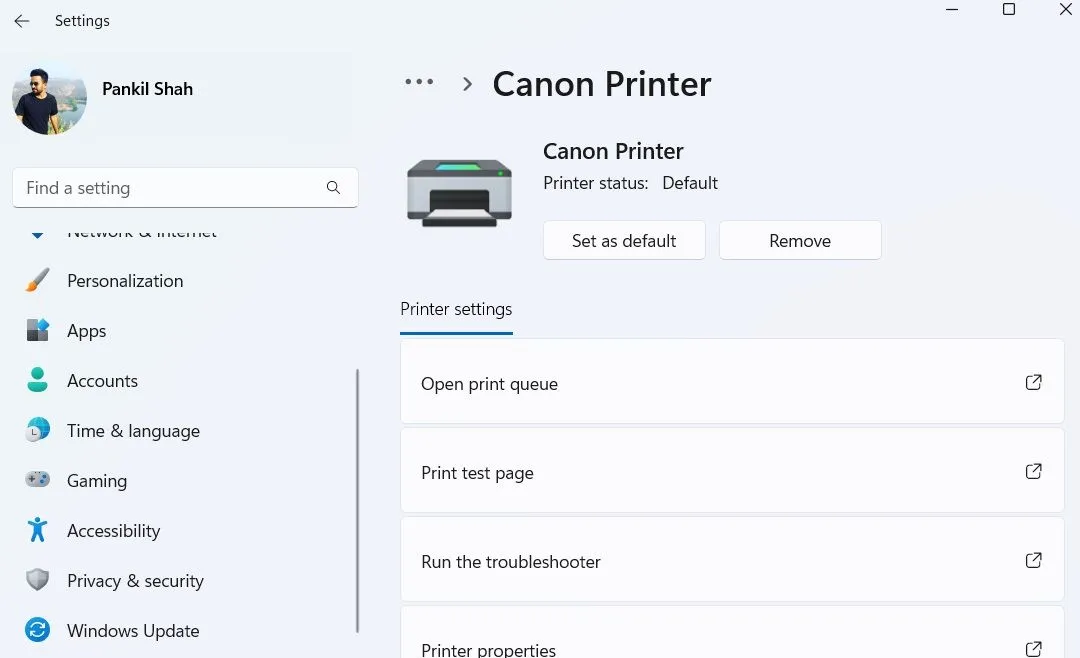 Tùy chọn in trang thử nghiệm trong Cài đặt Windows 11
Tùy chọn in trang thử nghiệm trong Cài đặt Windows 11
Nếu có sự cố với máy in, bạn có thể tham khảo các hướng dẫn chi tiết về cách khắc phục lỗi máy in không hoạt động. Tuy nhiên, nếu trang kiểm tra in đúng cách, hãy tiếp tục với các giải pháp dưới đây để khắc phục vấn đề in Word.
2. Kiểm Tra Và Sửa Chữa Tài Liệu Word
Đôi khi, các vấn đề với chính tài liệu có thể ngăn Word in đúng cách. May mắn thay, Word có một tính năng tiện lợi cho phép bạn sửa chữa tài liệu một cách dễ dàng.
Để sử dụng tính năng này, hãy đi tới Tệp > Mở > Duyệt (File > Open > Browse) và chọn tệp Word đang gặp lỗi in. Sau đó, nhấp vào mũi tên nhỏ bên cạnh nút Mở và chọn Mở và Sửa Chữa (Open and Repair). Đợi Word sửa chữa và mở tệp, sau đó thử in lại.
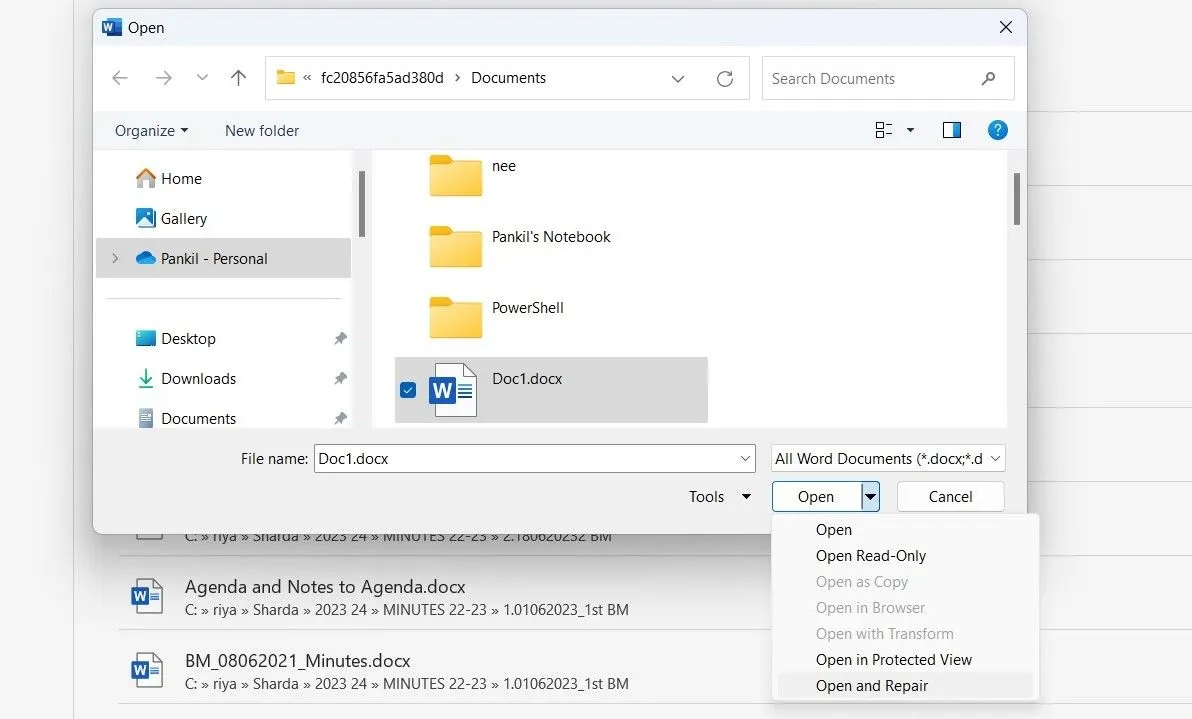 Tùy chọn Mở và Sửa chữa tài liệu Word
Tùy chọn Mở và Sửa chữa tài liệu Word
Ngoài ra, bạn có thể tạo một tài liệu Word mới và sao chép toàn bộ nội dung từ tệp gốc sang. Nếu cách này giải quyết được vấn đề, điều đó có nghĩa là lỗi in chỉ xảy ra với tài liệu ban đầu.
3. Thử In Tài Liệu Dưới Định Dạng Khác
Đây là một giải pháp tình thế, nhưng nó có thể hữu ích nếu bạn đang vội và không có thời gian để tìm hiểu nguyên nhân gốc rễ của vấn đề. Đơn giản chỉ cần lưu tài liệu Word của bạn dưới dạng PDF và sau đó in. Tệp PDF bảo toàn định dạng và bố cục của tài liệu, đảm bảo rằng nó sẽ hiển thị chính xác như ý muốn khi xem hoặc in.
Để chuyển đổi tệp Word sang PDF, nhấn F12 để mở hộp thoại Lưu Dưới Dạng (Save As). Trong menu thả xuống Lưu dưới dạng loại (Save as type), chọn PDF và nhấp vào Lưu (Save). Tài liệu của bạn sẽ được lưu dưới dạng tệp PDF và sẽ tự động mở sau khi lưu. Sau đó, hãy thử in lại tệp PDF này và xem liệu vấn đề có được giải quyết hay không.
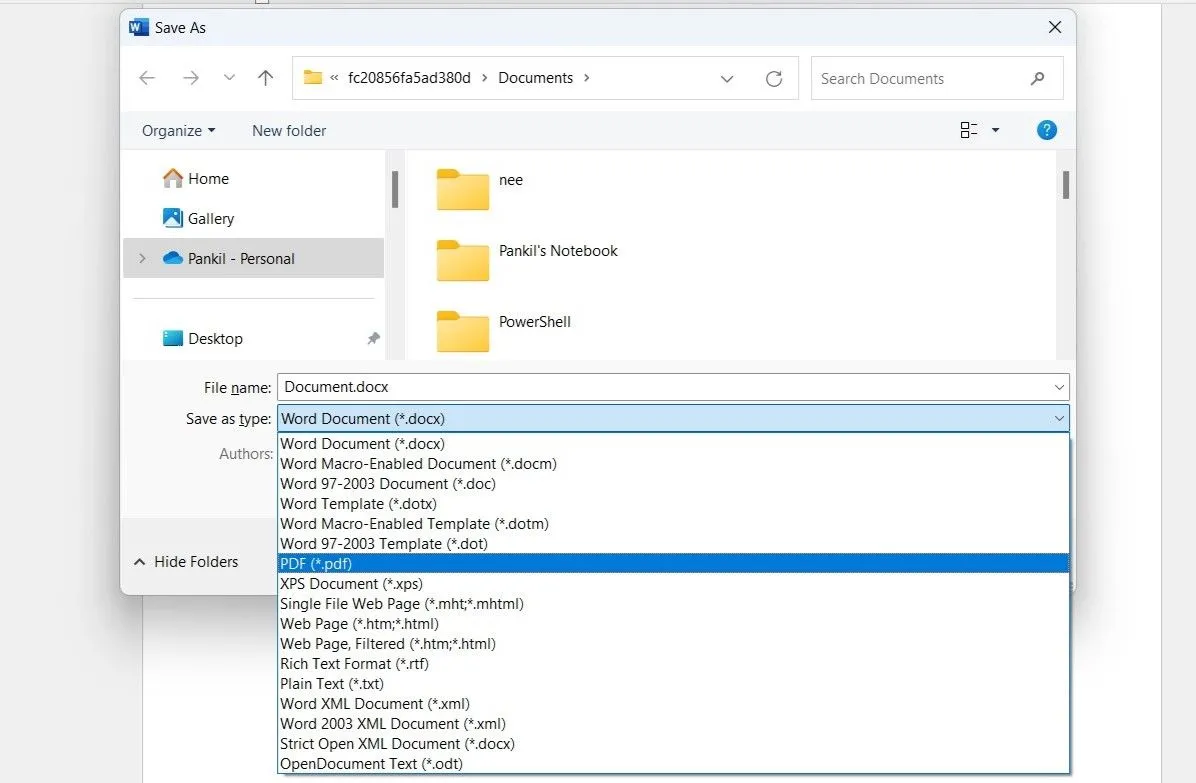 Hộp thoại Lưu dưới dạng hiển thị tùy chọn PDF được làm nổi bật
Hộp thoại Lưu dưới dạng hiển thị tùy chọn PDF được làm nổi bật
4. Khắc Phục Vấn Đề Từ Hệ Điều Hành Windows
Cả Windows 10 và 11 đều tích hợp công cụ khắc phục sự cố máy in, có khả năng tự động tìm và sửa các vấn đề phổ biến. Do đó, bạn nên chạy công cụ này nếu vẫn tiếp tục gặp lỗi in Word. Dưới đây là các bước bạn có thể làm theo:
- Nhấn tổ hợp phím Win + I để mở ứng dụng Cài đặt (Settings).
- Đi tới Hệ thống > Khắc phục sự cố > Trình khắc phục sự cố khác (System > Troubleshoot > Other troubleshooters).
- Nhấp vào nút Chạy (Run) bên cạnh mục Máy in (Printer) và làm theo hướng dẫn trên màn hình.
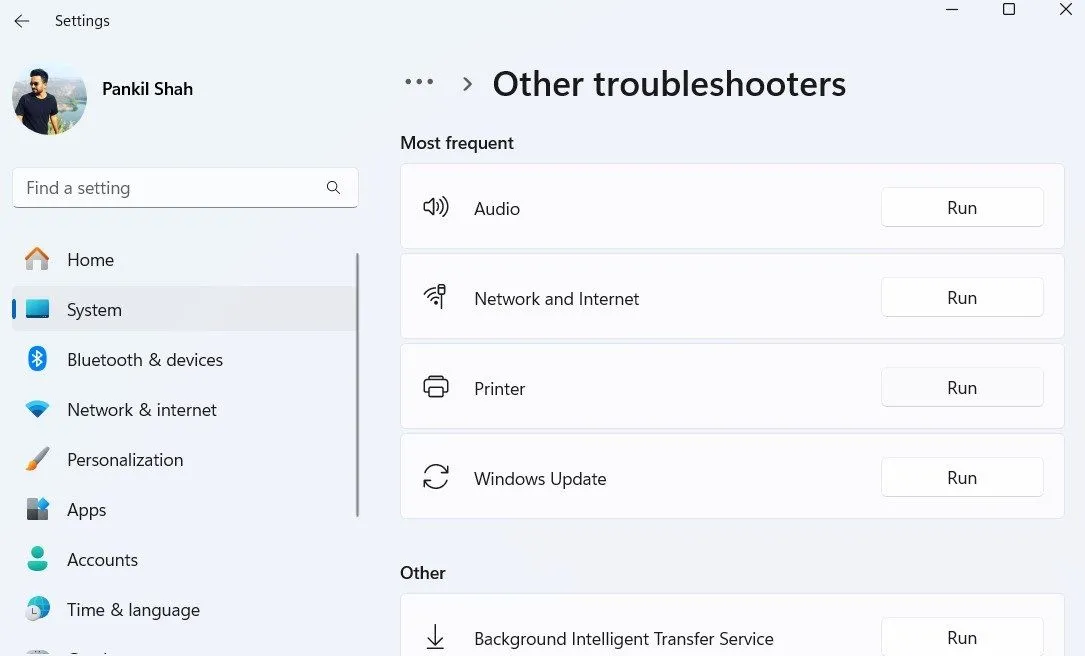 Tùy chọn công cụ khắc phục sự cố máy in trong cài đặt Windows 11
Tùy chọn công cụ khắc phục sự cố máy in trong cài đặt Windows 11
Nếu sự cố vẫn tiếp diễn sau khi chạy công cụ khắc phục sự cố máy in, nó có thể liên quan đến driver máy in trên PC của bạn. Bạn có thể tham khảo hướng dẫn của chúng tôi về cách sửa lỗi driver máy in để khôi phục chức năng của máy in.
5. Xử Lý Lỗi In Tài Liệu Bị Thu Nhỏ Tỷ Lệ
Một vấn đề in ấn ít phổ biến hơn nhưng gây khó chịu trong Word là khi các trang in ra chỉ bằng một phần nhỏ so với kích thước thực, chỉ chiếm một phần nhỏ của giấy in. Điều này thường do các yếu tố tỷ lệ (scaling factors) được đặt sai trong cài đặt in. Dưới đây là những gì bạn có thể làm để khắc phục điều đó:
- Trong Word, nhấn Ctrl + P để mở trang In (Print).
- Nhấp vào tùy chọn Thuộc tính Máy in (Printer Properties) dưới tên máy in của bạn.
- Trong tab Thiết lập Trang (Page Setup), chọn tùy chọn Tỷ lệ thủ công (Manual Scaling) và điều chỉnh Tỷ lệ (Scaling) về 100%.
- Nhấp vào OK để lưu các thay đổi.
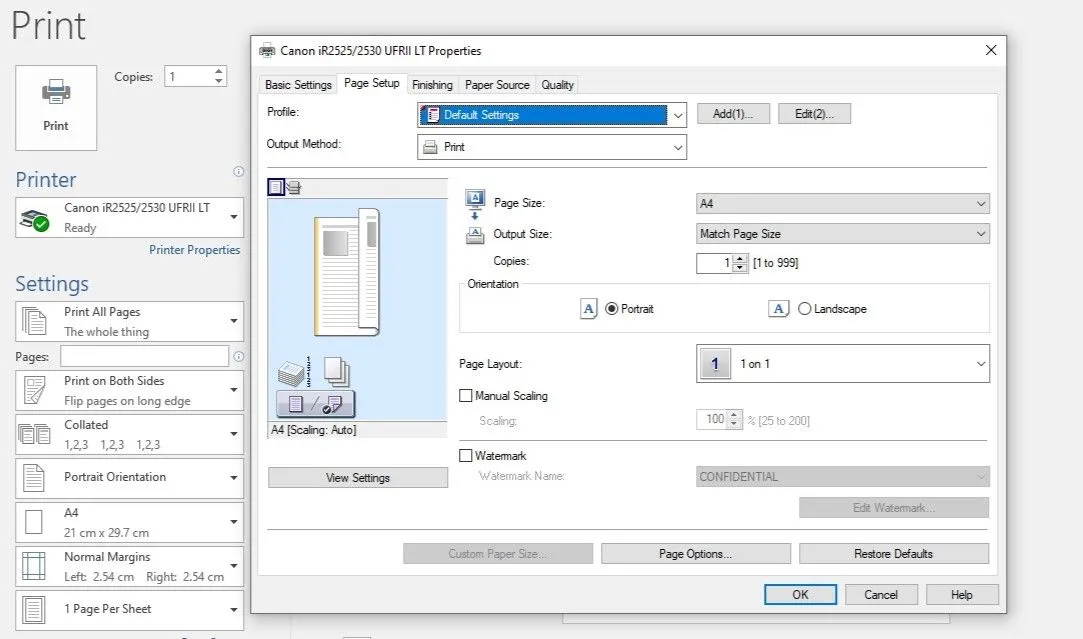 Hộp thoại thuộc tính máy in trong Word với tùy chỉnh tỷ lệ in
Hộp thoại thuộc tính máy in trong Word với tùy chỉnh tỷ lệ in
Thao tác này sẽ làm cho các trang in ra với kích thước đầy đủ, với văn bản và bất kỳ đồ họa nào lấp đầy toàn bộ trang.
6. Tìm Và Hiển Thị Văn Bản Bị Ẩn Trong Word
Microsoft Word cung cấp tùy chọn ẩn văn bản trong tài liệu. Văn bản ẩn này hoạt động tương tự như các dấu định dạng, chẳng hạn như khoảng trắng, ngắt dòng và ký tự tab – nó chiếm không gian trên trang nhưng không hiển thị khi in hoặc xem trên màn hình. Đôi khi, văn bản ẩn có thể là lý do tại sao một số phần tài liệu của bạn bị thiếu trong bản in, mặc dù chúng vẫn hiển thị trong bản mềm.
Nếu bạn nghi ngờ rằng văn bản ẩn có thể gây ra lỗi in, đây là cách kiểm tra và hiển thị bất kỳ nội dung ẩn nào trong tài liệu Microsoft Word của bạn:
- Trong Word, đi tới Tệp > Tùy chọn (File > Options).
- Chọn tab Hiển thị (Display) và bỏ chọn tùy chọn Văn bản ẩn (Hidden text).
- Nhấp vào OK và in lại tài liệu.
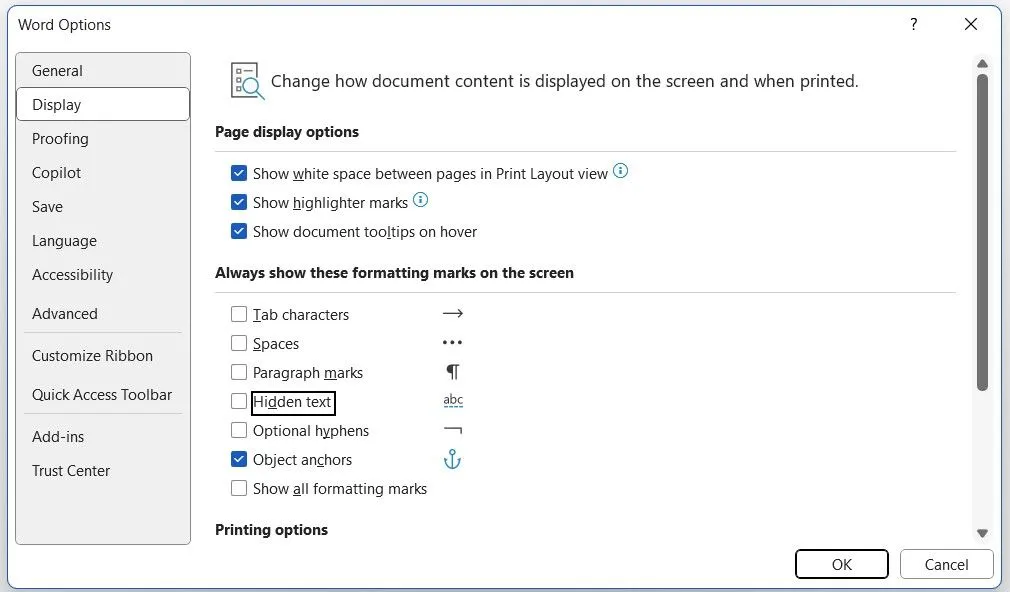 Cửa sổ Tùy chọn Word với tab Hiển thị được chọn để kiểm tra văn bản ẩn
Cửa sổ Tùy chọn Word với tab Hiển thị được chọn để kiểm tra văn bản ẩn
7. Điều Chỉnh Tùy Chọn In Dữ Liệu Biểu Mẫu
Một vấn đề in ấn phổ biến khác trong Word xảy ra khi các đường viền bảng hoặc các yếu tố khác trong tài liệu của bạn không xuất hiện trong bản in, mặc dù chúng vẫn hiển thị trên màn hình. Đây là cách khắc phục:
- Trong tài liệu Word, đi tới Tệp > Tùy chọn (File > Options).
- Chuyển sang tab Nâng cao (Advanced).
- Cuộn xuống và bỏ chọn tùy chọn Chỉ in dữ liệu từ một biểu mẫu (Print only the data from a form). Sau đó, nhấp vào OK.
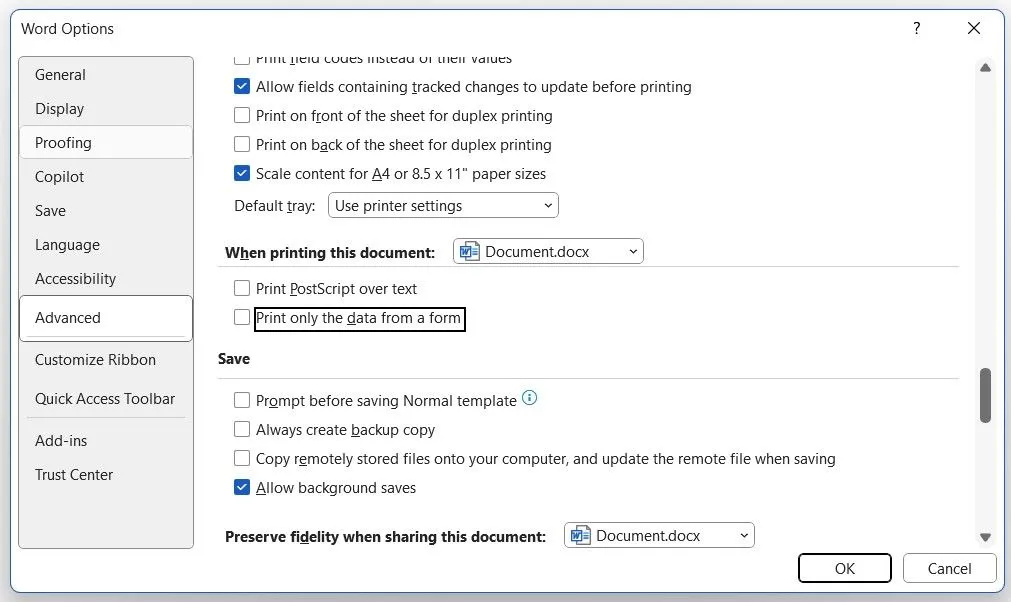 Cửa sổ Tùy chọn Word với tab Nâng cao được chọn để điều chỉnh tùy chọn in dữ liệu biểu mẫu
Cửa sổ Tùy chọn Word với tab Nâng cao được chọn để điều chỉnh tùy chọn in dữ liệu biểu mẫu
8. In Trực Tiếp Đến Máy In Để Bỏ Qua Print Spooler
Khi bạn in trực tiếp đến máy in, Word sẽ bỏ qua bộ đệm in (print spooler) và gửi tài liệu thẳng đến máy in. Điều này có thể giúp giải quyết các vấn đề như in chậm trễ, thiếu trang hoặc định dạng không chính xác có thể xảy ra khi tài liệu được xử lý bởi spooler trước tiên.
Để in trực tiếp đến máy in trong Word:
- Mở Control Panel (Bảng điều khiển) bằng cách tìm kiếm trong menu Start.
- Nhấp vào Thiết bị và Máy in (Devices and Printers).
- Nhấp chuột phải vào máy in của bạn và chọn Thuộc tính Máy in (Printer properties).
- Đi tới tab Nâng cao (Advanced) và chọn tùy chọn In trực tiếp đến máy in (Print directly to the printer).
- Nhấp vào OK.
- Thử in tài liệu Word của bạn một lần nữa.
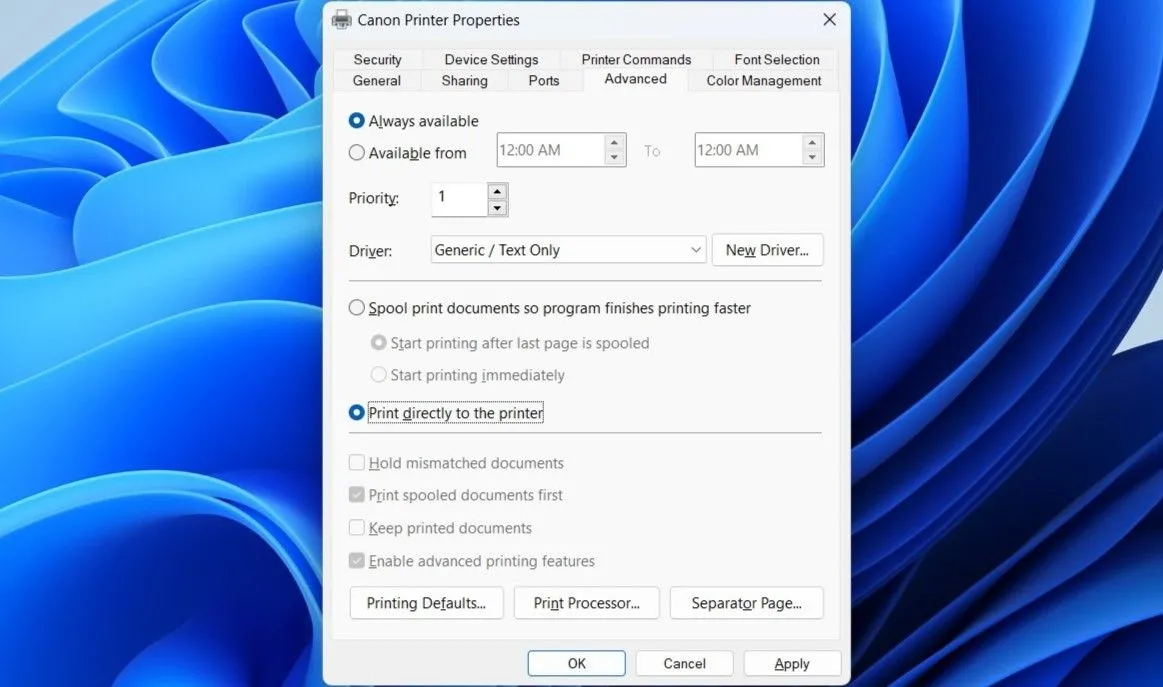 Hộp thoại thuộc tính máy in trên Windows để in trực tiếp
Hộp thoại thuộc tính máy in trên Windows để in trực tiếp
9. Sử Dụng Công Cụ Sửa Chữa Bộ Microsoft Office
Nếu bạn đã thử tất cả các cách khắc phục trên mà vấn đề vẫn còn, hoặc nếu bạn đang gặp các vấn đề tương tự với các ứng dụng Office khác, bạn có thể thử sử dụng công cụ sửa chữa Office. Công cụ này sẽ quét tất cả các ứng dụng Office của bạn, bao gồm Word, để tìm các vấn đề tiềm ẩn và tự động sửa chữa chúng. Dưới đây là cách chạy công cụ này:
- Nhấn Win + R để mở hộp thoại Run.
- Gõ
appwiz.cplvào hộp văn bản và nhấn Enter. - Tìm bộ Microsoft Office, nhấp chuột phải vào nó và chọn Thay đổi (Change).
- Chọn tùy chọn Sửa chữa Trực tuyến (Online Repair) và nhấp vào Sửa chữa (Repair).
Đợi công cụ sửa chữa chạy xong và sau đó thử in từ Word lần nữa.
Khi bạn đã dành hàng giờ làm việc trên một tài liệu, thật khó chịu khi Word không in nó đúng cách. Hy vọng rằng, với các hướng dẫn chi tiết từ “Thủ Thuật Mới”, bạn đã có thể giải quyết các vấn đề in ấn trong Word của mình một cách hiệu quả. Đừng ngần ngại chia sẻ kinh nghiệm hoặc các thủ thuật khác mà bạn biết để giúp cộng đồng độc giả của chúng tôi. Hãy tiếp tục theo dõi thuthuatmoi.net để cập nhật những thông tin và hướng dẫn công nghệ mới nhất!


